Нам в комментариях задают постоянно вопросы: как закрывать приложение на iPad? Но давайте разберёмся: нужно ли закрывать приложения?
Нужно ли закрывать приложения на iPad?
Для ответа на этот вопрос воспользуемся определением многозадачности:
Многозадачность — это функция ОС iOS, которая позволяет программам выполнять определенные задачи в фоновом режиме, пока пользователь работает с другой программой.
Проще говоря, в операционной системе iOS одновременно могут быть запущены несколько приложений. Отдельные приложения в фоне ведут себя тихо мирно (таких большинство), а какие-то продолжают потреблять ресурсы. Например, картографическая программа может теоретически в фоне запрашивать данные геолокации. Причем это может быть как сознательно заложено разработчиками, так и сделано по ошибке.
Нужны ли вам постоянно в фоне такие программы? Нет!
Плюс бывает, что какое-то приложение (чаще всего это игры), требует много ресурсов. Для таких игр критично, если у вас запущены “лишние” приложения.
Как бы Apple не говорила, что куча запущенных приложений ни на что не влияет, на практике, если не закрывать приложения, то iPad начинает на отдельных приложениях подтупливать. Встречались на нашем сайте комментаторы, которые даже не знали, что приложения можно закрывать, год пользуясь iPad.
Вывод: приложения иногда нужно закрывать! И это первое, что вы должны сделать, если у вас какие-то проблемы с батареей или какое-то активное приложение тормозит.
Как закрывать приложения в iOS 6 и меньше
В iOS 3, iOS 4, iOS 5, iOS 6 закрытие приложений не претерпевало изменений.
1. Жмем быстро два раза кнопку Home на передней панели iPad. Альтернативой этому может быть жест 4 пальца по экрану вверху (если у вас включены жесты многозадачности). Появляется панель открытых приложений.
2. Далее поставьте палец на иконку и держите. Через пару секунд иконки начнут дрожать и на них появится значок стоп. Отпускаем палец.
3. Смело жмём по значкам “Стоп”. Иконки исчезают и приложения закрываются. Если вы хотите закрыть конкретное приложение, то помните, что панель можно листать влево-вправо.
Для выхода из режима закрытия приложений, нажмите единожды кнопку Home.
Как закрывать приложения в iOS 7 и выше
В iOS 7 многозадачность претерпела существенные изменения, как визуально, так и функционально. В iOS 7, на мой взгляд, ещё более возрос риск посадить батарею из-за слишком активного фонового приложения. Давайте посмотрим, что по поводу многозадачности в iOS 7 говорит сама Apple:
Теперь эта функция стала ещё лучше. iOS 7 запоминает, когда вы пользуетесь определёнными приложениями, и обновляет их контент до того, как вы их откроете. Например, если обычно вы заходите в свою любимую социальную сеть в 9 часов утра, то лента обновлений уже будет готова к этому времени. Вот так работает многозадачность в iOS 7. Она знает, что вы собираетесь делать, до того, как вы это сделаете.
С трудом верится, что в фоне приложения не будут потреблять энергию и “засорять” память при таком раскладе.
1. Жмем быстро два раза кнопку Home на передней панели iPad. Альтернативой этому может быть жест 4 пальца по экрану вверху (если у вас включены жесты многозадачности). Появляется панель открытых приложений. В iOS 7, как видите она поменялась кардинально.
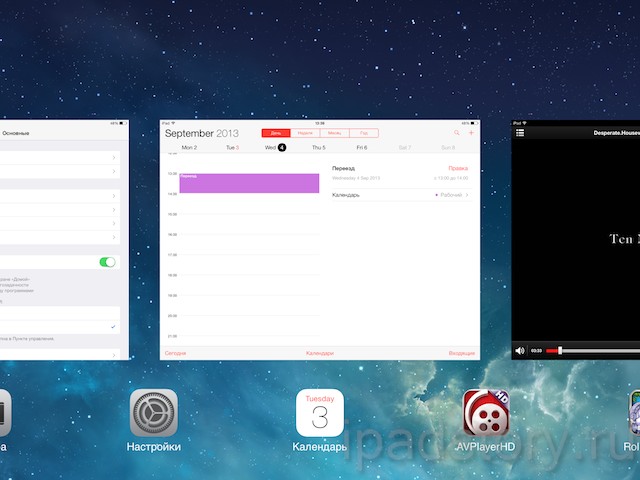
С помощью свайпа вверх по окну предпросмотра закрываем приложения. Скриншот ниже замечательно иллюстрирует всё.
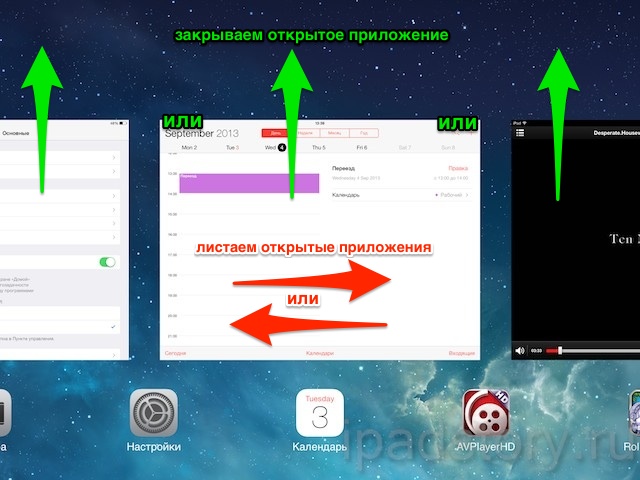
Таким образом закрыть можно все приложения на iPad и спокойно наслаждаться работой дальше.
Если у вас есть какие-то дополнительные вопросы по теме – задавайте их в комментариях! :)

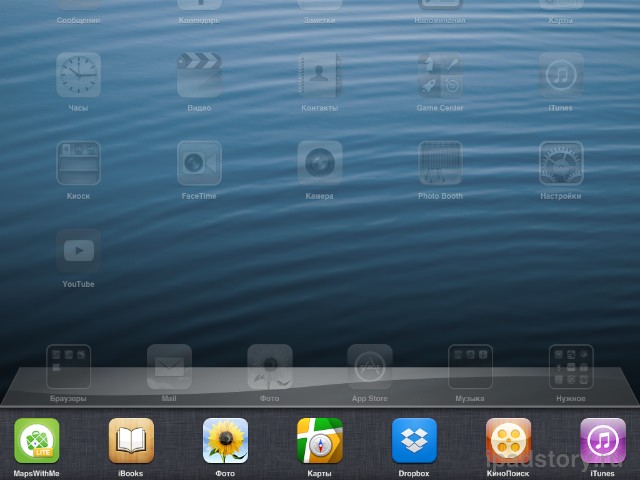


Здравствуйте, многоуважаемый. У меня iPad 4 обновлённый до OS 7.2. Внимательно читая Вашу инструкцию, я узнал, что в OS 7появилась опция “Связка ключей”, но как я у себя не искал не нашол. На Вашем скриншоте вижу, а на своём iPad нет. Как это может быть? Переискал везде, во всех настройках – нет. Помогите найти, буду очень признателен. Заранее благодарен, с уважением, Влад.
P.S. а где я смогу прочитать ответ, или я получу его по Mail?
https://ipadstory.ru/svyazka-klyuchej-v-ios-7.html
Добрый день. Задавайте вопросы в соответствующих темах. Собственно, если нашли бы тему, то и ответ бы там нашли
Читая сайт в Сафари, нечаянно задеваю картинку, она увеличивается и все, вернуться к тексту не могу. Только что установила ios7, не прочитав комментариев. Что изменилось, как решить проблему?
Увеличение картинки – это зависит от сайта. Но всегда есть возможность закрыть картинку просто тапнув по другому месту на экране или нажав на крестик в правом верхнем углу.
Не задевайте случайно картинки.
спасибо вам большое!все оОООООч доступно объяснено!благодарность)))
Просто спасибо. Было открыто 34 программы – начал подтормаживать.
Есть люди, которые на второй год пользования iPad, с удивлением узнают, что программы можно закрывать:)
Алиллуйя! Спасибо!!! Наконец-то хоть кто-то объяснил как это делается!!!
Доброй ночи!Подскажите,за ночь 4s сьедает20% зарядки это нормально????
Да, это же Смартфон:)
Не пойму, iPad ловит сеть моего маршрутизатора, а Safari не может соединиться с сервером. Уже перезапускал свой TP-Link, закрывал все окна на планшете, стирал и вновь вводил пароль роутера (сети), раньше это помогало. Третий день не могу соединиться. Уже грешил на перегрузку сети и на слабость роутера, но в час ночи тоже не соединяется. Может какая-то хитрая настройка слетела?
Вам нужно вбить название вашего роутера в Google и дописать “настройки сети Wi-Fi”. Скорей всего слетели настройки роутера, надо настроить заново
Спасибо что объяснили, а то почему то мануала к айпадам нет и как пользоваться учишься реально “методом тыка” – как все сенсорники))
Есть ли возможность закрыть все фоновые приложения одним махом? Или только каждое в отдельности?
Только по отдельности. В Cydia (нужен джейлбрейк) есть твик, позволяющий закрывать сразу все приложения. Но это уже другая история:)
Вот, как раз сегодня задалась подобным вопросом) я новичок) с помощью 4 пальцев случайно сама разобралась, как закрывать, а вот два раза на кнопку home беру на заметку, спасибо!!!
Есть программа прокриэйт и перестала запускаться отпрыгает чёрный экран что делать?